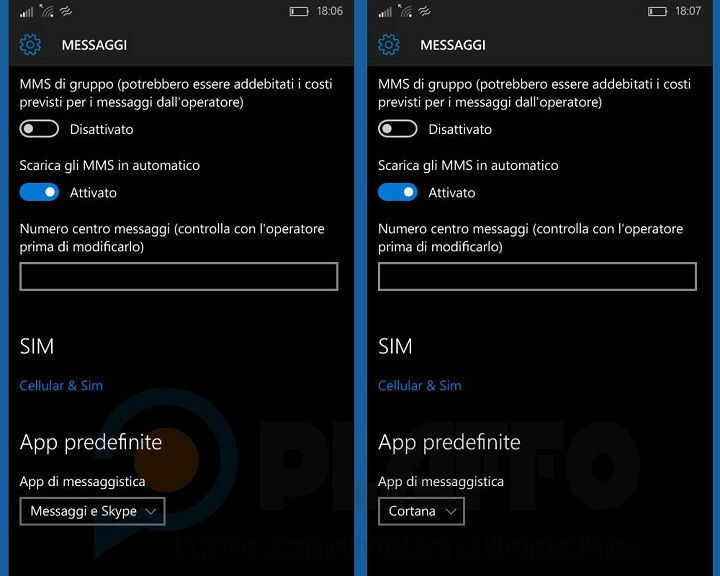تعمل العديد من خدمات Windows (مثل Windows Update و svchost.exe) بشكل عام في الخلفية وتستهلك كمية قليلة جدًا من موارد جهازك. ولكن في وقت ما قد تشهد أن هذه الخدمات تستهلك قدرًا كبيرًا من طاقة المعالج ، مما يؤدي إلى إبطاء جهازك. Wuauserv هي خدمة Windows ، تعمل في الخلفية عندما تعمل خدمة Windows Update على جهاز الكمبيوتر الخاص بك. لا يمكنك إيقاف الخدمة مباشرة من نافذة إدارة المهام لأن هذه الخدمة هي خدمة Windows. لا تقلق ، فهناك حلول متاحة لحل مشكلتك. ما عليك سوى تجربة هذه الحلول على جهازك وستخرج من المحنة في الوقت المناسب.
إذا كنت تواجه هذه المشكلة لأول مرة على جهاز الكمبيوتر الخاص بك ، فأعد تشغيل الكمبيوتر وتحقق مرة أخرى مما إذا كنت لا تزال تواجه نفس المشكلة أم لا.
الإصلاح -1 انتظر حتى تكتمل عملية تحديث Windows-
قد تكون هذه المشكلة التي تواجهها بسبب وجود بعض التحديثات المهمة معلقة على جهاز الكمبيوتر الخاص بك. للتحقق من وجود تحديثات Windows ، اتبع الخطوات التالية-
1. صحافة مفتاح Windows + I لفتح الإعدادات على جهاز الكمبيوتر الخاص بك.
2. بعد ذلك ، ستحتاج إلى النقر فوق "التحديث والأمان" الإعدادات.

3. في الجزء الأيمن ، انقر فوق "تحقق من وجود تحديثات“.
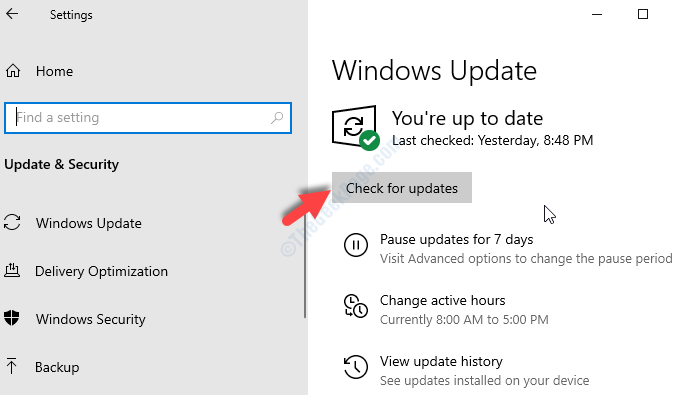
سيقوم Windows بالبحث عن التحديثات ، ثم يقوم بتنزيل التحديث ويسمح لك باختيار وقت لإعادة تشغيل الكمبيوتر لإكمال إجراء التحديث.
انتظر حتى تكتمل عملية التحديث بالكامل.
إذا كان Wuauserv لا يزال يستهلك قدرًا كبيرًا من الموارد ، فانتقل إلى الإصلاح التالي.
الإصلاح -2 تعطيل خدمة Windows Update
يمكن أن تتسبب خدمة Windows Update أيضًا في حدوث هذه المشكلة ، يمكنك محاولة تعطيلها. اتبع هذه الخطوات لتعطيل Windows Update على جهازك-
1. ال يركض يمكن فتح النافذة بالضغط على مفتاح Windows + R..
2. في هذا يركض نافذة ، يجوز لك نسخ ولصق هذا الأمر ثم انقر فوق "نعم“.
services.msc

3. في قائمة الخدمات ، اكتشف "تحديث ويندوز"الخدمة و نقرتين متتاليتين عليه لفتح خصائصه.
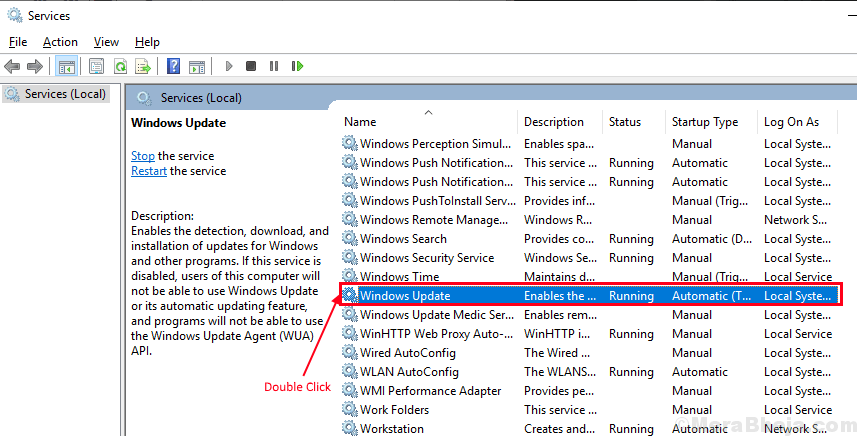
3. في ال الخصائص نافذة ، انقر فوق "نوع بدء التشغيل:"وحدد"معاق"من القائمة المنسدلة.
4. أخيرًا ، عليك النقر فوق "تطبيق"ثم في"نعم“.
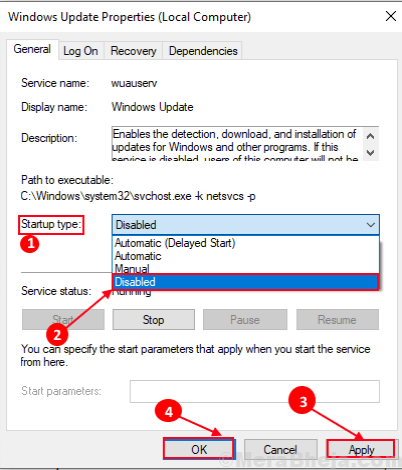
أقفل ال خدمات نافذة او شباك.
اعادة التشغيل جهاز الكمبيوتر الخاص بك وتحقق مما إذا كان الخطأ لا يزال موجودًا أم لا. انتقل إلى الإصلاح التالي إذا كان الخطأ لا يزال موجودًا.
الإصلاح -3 إلغاء تثبيت تحديثات Windows-
إذا تلقى جهاز الكمبيوتر الخاص بك تحديث Windows حديثًا ، فقد يتسبب التحديث في حدوث مشكلة "Wuauserv ذات استخدام كبير لوحدة المعالجة المركزية" على جهازك.
اتبع هذه الخطوات السهلة لإلغاء تثبيت تحديثات Windows الأخيرة من جهازك.
1. لفتح ملف يركض نافذة على شاشتك يمكنك الضغط على مفتاح Windows جنبا إلى جنب مع 'ر' مفتاح.
2. في هذه النافذة نسخ ولصق “appwiz.cpl"ثم انقر على"نعم“.

3. الآن ، في الجزء الأيمن من برامج و مميزات نافذة ، انقر فوق "انظر الي التحديثات التي تم تثبيتها“.
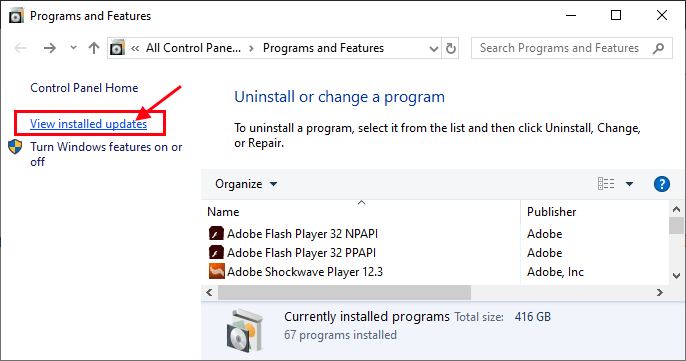
4. في هذه اللحظة التحديثات المثبتة نافذة ، تحت "تحديثات Microsoft"، لاحظ التحديثات الأخيرة (ابحث عن العمود"مثبتة على” )
5. ثم، نقرتين متتاليتين في آخر تحديث.
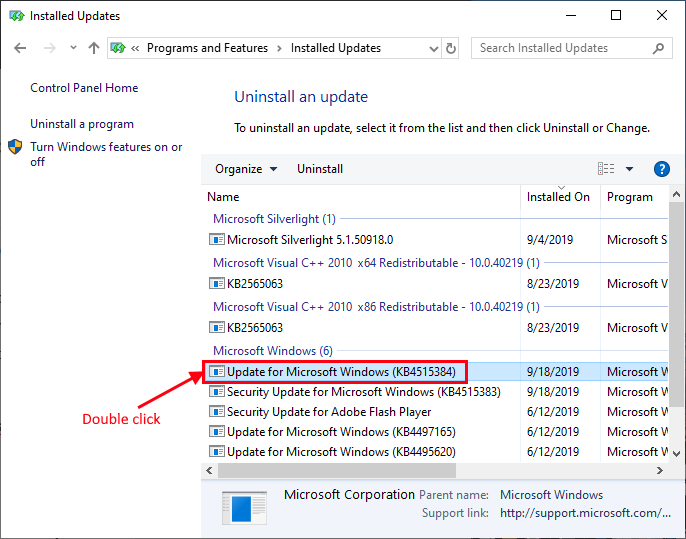
6. انقر فوق "نعم"لإلغاء تثبيت التحديث.
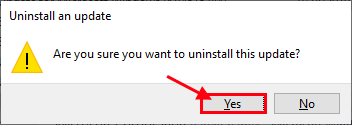
سيقوم Windows بإلغاء تثبيت التحديث. سيتم إعادة تشغيل جهاز الكمبيوتر الخاص بك بعد إزالة تثبيت التحديث.
بعد إعادة تشغيل جهاز الكمبيوتر الخاص بك ، تحقق مما إذا كنت لا تزال تواجه المشكلة أم لا. انتقل إلى الإصلاح التالي إذا ظلت مشكلتك دون حل.
الإصلاح -4 حذف مجلد توزيع البرامج-
يمكنك حذف مجلد "Software Distribution" في جهازك ، والذي أدى إلى حل مشكلة "Wuauserv ذات استخدام كبير لوحدة المعالجة المركزية" للعديد من المستخدمين. اتبع لإيقاف BITS و wuauserv مؤقتًا ثم احذف مجلد "Software Distribution" واستأنف خدمة BITS و wuauserv مرة أخرى على جهاز الكمبيوتر الخاص بك.
1. ستحتاج إلى الضغط على مفتاح Windows + S والبدء في كتابة "cmd" في مربع البحث.
2. في نتيجة البحث ، انقر على اليمين على ال 'موجه الأمر"ثم انقر على"تشغيل كمسؤول“.
3. بعد فتح ملف موجه الأمر نافذة ، انسخ هذا الأمر والصقه ثم اضغط على "يدخللتنفيذه.
4. لفعل الشيء نفسه لأمر آخر.
توقف صافي wuauserv
بت توقف صافي.

تصغير موجه الأمر نافذة او شباك.
5. صحافة مفتاح Windows + E ل مستكشف الملفات نافذة او شباك.
6. اذهب إلى هذا الموقع-
هذا الكمبيوتر> القرص المحلي (C :)> Windows
7. في قائمة المجلدات ، حدد "توزيع البرمجيات" و اضغط Shift + Delete لحذفه.
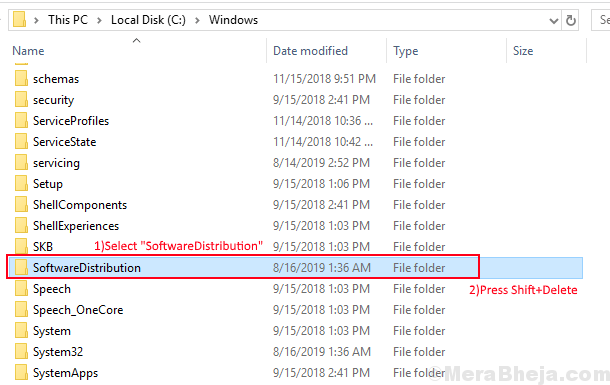
8. الآن ، يجب عليك بدء تشغيل خدمات Windows Update مرة أخرى. لنفعل ذلك، تحقيق أقصى قدر ال موجه الأمر نافذة او شباك.
9. الآن ، تحتاج إلى نسخ ولصق الأوامر واحدًا تلو الآخر في موجه الأمر ثم اضغط على Enter بعد لصق كل منها.
بداية net wuauserv. بتات البداية الصافية

اعادة التشغيل حاسوبك.
يجب حل مشكلتك بخصوص "استخدام Wuauserv عالي لوحدة المعالجة المركزية".